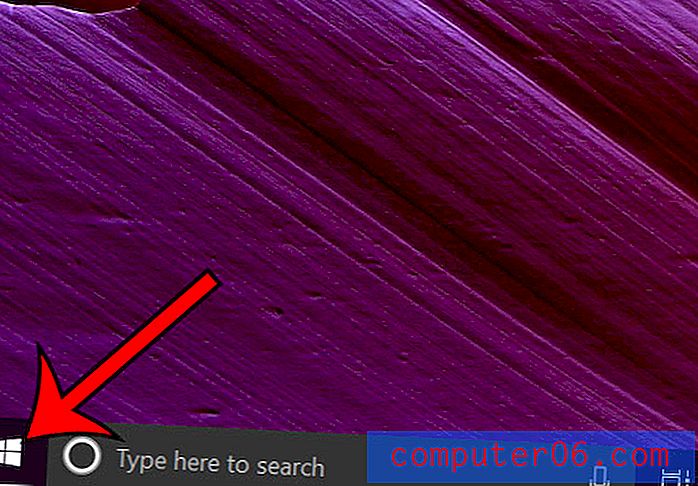Ustaw Gmaila jako domyślny w Chrome
Po przejściu na Gmaila dla podstawowego konta e-mail w końcu zrozumiesz, jak skuteczny jest program pocztowy. Ponadto, jeśli używasz również Google Chrome jako domyślnej przeglądarki internetowej, możesz ustawić Gmaila jako domyślną aplikację pocztową w Google Chrome. Możesz ustawić Gmaila jako domyślny po prostu dlatego, że jesteś sfrustrowany komputerem próbującym otworzyć inny program pocztowy za każdym razem, gdy klikniesz link e-mail, lub możesz ustawić Gmaila jako domyślny, ponieważ po prostu wygodniej jest wykonywać wszystkie zadania e-mailowe w przeglądarce Google Chrome. Ale bez względu na to, jak chcesz ustawić Gmaila jako domyślny, proces ten jest bardzo prosty.
Ustaw Gmaila jako domyślną aplikację pocztową w Chrome
Jeśli przeczytałeś którykolwiek z naszych innych artykułów związanych z Google Chrome, takich jak ten na temat konfigurowania folderu Pobrane, to wiesz, że Google Chrome implementuje wiele bardzo prostych metod wykonywania zadań, które musisz wykonać. Wiele z nich odbywa się za pomocą menu klucza w prawym górnym rogu okna Chrome, ale niektóre z nich wymagają użycia rozszerzeń Chrome.
Dlatego nie powinno dziwić, że konkretne działania wymagane do ustawienia Gmaila jako domyślnego w Chrome zaczynają się od otwarcia nowej karty, a następnie kliknięcia opcji Aplikacje u dołu okna.

Kliknij opcję Chrome Web Store, wpisz send z Gmail Gmail w oknie wyszukiwania w lewym górnym rogu okna, a następnie kliknij niebieski przycisk Dodaj do Chrome po prawej stronie okna. Rozszerzenie Wyślij z Gmaila jest dystrybuowane przez Google jako konkretne rozwiązanie rozwiązania tego problemu, więc możesz spokojnie spać, ponieważ jest to idealny i bezpieczny sposób na ustawienie Gmaila jako domyślnego w Chrome.

Otworzy się okno wyskakujące z prośbą o potwierdzenie, że chcesz dodać to rozszerzenie do przeglądarki Google Chrome, więc kliknij przycisk Dodaj, aby kontynuować.
Gdy rozszerzenie zostanie zintegrowane z Chrome, ikona Wyślij z Gmaila będzie również wyświetlana w prawym górnym rogu okna, obok ikony klucza . Możesz użyć tej ikony, jeśli chcesz wysłać e-mailem link do aktualnie oglądanej strony. Pamiętaj, że w przeciwieństwie do innych przeglądarek, nie musisz wcale uruchamiać Chrome ponownie, aby to rozszerzenie zintegrowało się z programem. Po instalacji, ponieważ Gmail jest teraz ustawiony jako domyślny, będziesz mógł kliknąć dowolny link mailto znajdujący się w Internecie i otworzyć nową kartę Gmaila zamiast programu, który był wcześniej otwierany po kliknięciu linku ten typ.
Jeśli nie podoba Ci się sposób, w jaki rozszerzenie zarządza Twoimi działaniami e-mail w Chrome, możesz kliknąć ikonę klucza w prawym górnym rogu okna, kliknąć Narzędzia, a następnie Rozszerzenia . Jeśli nie chcesz już ustawiać Gmaila jako domyślnego, możesz kliknąć pole po lewej stronie Włączone, po prawej stronie rozszerzenia Wyślij z Gmaila, aby usunąć znacznik wyboru. Ponadto możesz również usunąć rozszerzenie, klikając przycisk Usuń .

Gdy ustawisz Gmaila jako domyślny w Chrome, używasz konta Gmail powiązanego z kontem Google, na które jesteś zalogowany. Jeśli chcesz użyć osobnego konta Gmail, musisz zalogować się w Chrome za pomocą tego konta Google.